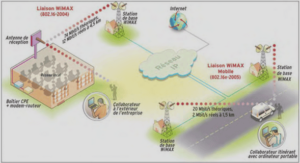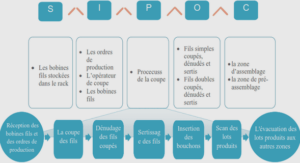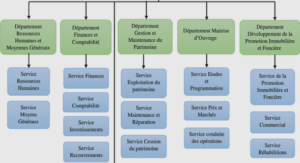Cours création du service d’accès et de gestion des données, tutoriel & guide de travaux pratiques en pdf.
Création du service d’accès et de gestion des données
Dans ce chapitre, nous allons créer le service d’accès aux données avec ADO .NET Data Services. Les étapes de création de ce service sont les suivantes :
- Création d’un modèle d’entités.
- Création du service d’exposition des données.
Création du composant Entity Data Model
Dans le projet DotnetFrance_DataServices, commençons par ajouter un composant de type Entity Data Model, nommé DotnetFrance. Ce composant constituera notre modèle d’entités, qui sera utilisé ultérieurement par notre service de données ADO .NET
Cliquons sur le bouton « oui », pour simplifier le développement et l’utilisation ultérieure de ce service.
Nous allons créer notre composant d’accès et gestion de données à partir de notre base de données DotnetFrance. Nous sélectionnons alors l’item « Générer à partir de la base de données », et cliquons sur le bouton « Suivant ».
Dans cette fenêtre, choisir une connexion pointant vers notre base de données, ou alors créer une nouvelle connexion en cliquant sur le bouton « Nouvelle connexion… ».
Dans cette fenêtre, saisir le nom de votre instance SQL Server, sur laquelle votre base de données est hébergée. Puis choisissez votre mode d’authentification, ainsi que la base de données. Cliquer sur le bouton « Tester la connexion », afin de vérifier si toutes ces informations sont correctes. Cela est nécessaire, car elles seront utilisées pour créer la chaîne de connexion. Une fois cette fenêtre validée.
Choisissons les tables, vues et procédures stockées, que nous allons utiliser dans notre modèle d’entités. Dans notre exemple, nous allons gérer les données contenues dans les tables Cours, Stagiaires et Stagiaire2Cours, que nous sélectionnons. Cliquons ensuite sur le bouton « Terminer ».
Vous pouvez observer que la « table de liaison » Stagiaire2Cours, présente dans le modèle logique de données de la base de données, n’est pas présente. En effet, le Framework Entity se base sur une vision conceptuelle de la base de données.
L’implémentation de ces classes est contenue dans le fichier DotnetFrance.Designer.cs ou DotnetFranceEntities.vb. En ouvrant ce fichier, on peut remarquer :
– Que toutes les classes d’entité dérivent de la classe System.Data.Objects.DataClasses.EntityObject.
Qu’une classe supplémentaire est générée. Elle porte le même nom que le composant Entity Data Model précédemment créé, suffixé par « Entities ». Cette classe joue un rôle essentiel dans l’accès et la gestion des entités, car elle permet :
- o De définir un ensemble de membres communs.
- o De charger les entités dans un contexte de données.
- o D’effectuer un suivi des modifications effectuées sur les entités. o …
Ces informations sont importantes, car elles devront être utilisées ultérieurement, lors de la création de l’application Windows Forms, consommant notre service de données.
Création du service d’exposition des données
A la racine du projet DotnetFrance_DataServices, ajoutons un composant de type Service de données ADO .NET
La création de ce composant provoque la création d’un service WCF (Windows Communication Foundation), composé :
- Du point d’entrée du service, représenté par le fichier svc.
- Du fichier DataAcesssService.cs, contenu dans le répertoire App_Code, contenant la classe d’arrière plan de notre service
1 Introduction
2 Réalisation d’une application
2.1 Présentation
2.1.1 Création de la base de données
2.1.2 Alimentation de la base de données
2.1.3 Architecture de l’application
2.1.4 Création des projets
3 Création du service d’accès et de gestion des données
3.1 Création du composant Entity Data Model
3.2 Création du service d’exposition des données
3.3 Définition des règles d’accès sur les entités
3.4 Définir des opérations de service
4 Affichage et gestion des données
4.1 Création d’une référence de service
4.2 Création d’une classe de contexte pour les formulaires
4.3 Création du formulaire FrmDetailStagiaire
4.3.1 Design du formulaire
4.3.2 Code-behind du formulaire
4.4 Création du formulaire FrmGestionListeStagiaires
4.4.1 Design du formulaire
4.4.2 Code-behind du formulaire
5 Exécution de l’application
5.1 Exécution des fonctionnalités de l’application
5.1.1 Ajout d’un stagiaire
5.1.2 Modification d’un stagiaire
5.1.3 Suppression d’un stagiaire
5.2 Observation des traces HTTP
6 Conclusion